如何修复在 Windows 10 上不起作用的功能键
问题:如何修复在 Windows 10 上不起作用的功能键?Fn 键旨在在笔记本电脑上执行特定操作,例如,关闭或打开 Wi-Fi[2]、更改屏幕亮度、打开或关闭声音、让屏幕进入睡眠状态等。Fn 键总是与其他键组合使用,通常是 F(1-12)。

工具/原料
dell7559
windows10
如何修复在 Windows 10 上不起作用的功能键?
1、个人计算机 (PC) 没有所谓的功能 (FN)。因此,如果您是 PC 所有者并且与 FN 键没有任何共同之处,请绕过此帖子。否则,您可能会找到有关如何修复功能键在 Windows 10 上不起作用的有用信息。[1]
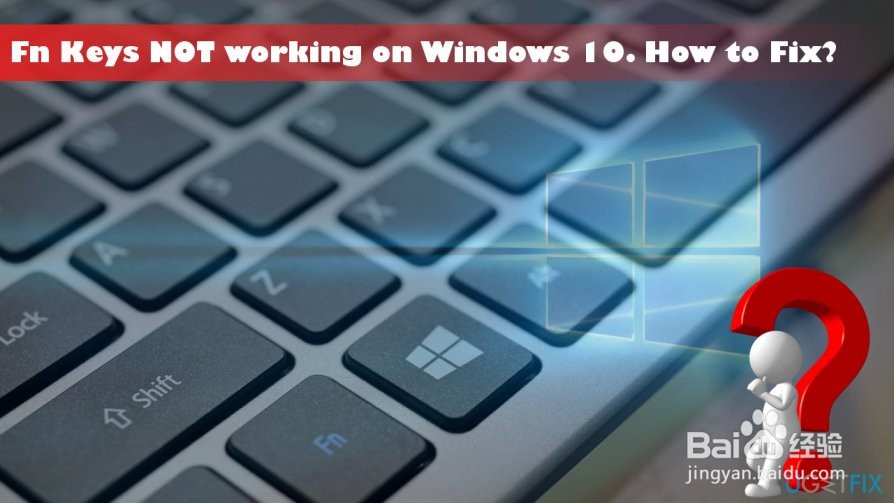
2、不幸的是,Fn 键经常停止工作,这通常发生在从早期版本升级 Windows 或安装最新更新之后。根据最新报道,使用华硕、惠普、宏基和联想[3]笔记本电脑的人最常遇到与 Fn 键相关的问题。
#1. 更新设备驱动程序
1、通常,在较早版本或安装最新更新后将系统升级到 Windows 后,功能键停止工作。原因可能是不兼容或过时的系统驱动程序。因此,您刂茗岚羟应该导航到设备管理器[4]并检查是否有任何故障驱动程序。为此,请执行以下操作:右键单击Windows 键并选择设备管理器。
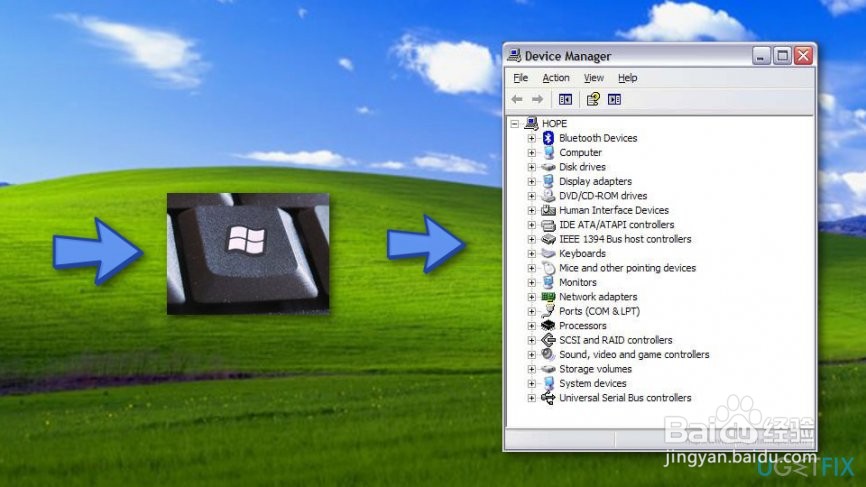
2、将每个类别一一展开并检查是否有任何设备驱动程序标有黄色感叹号。如果您检测到一些过时的驱动程序,请右键单击它们并选择更新驱动程序软件。更新后,重启系统。
#2. 卸载 Synaptics 指点设备驱动程序
1、已发现 Synaptics 指点设备驱动程序与 Windows 10 操作系统冲突。这样的冲突可能会触发 Fn 键错误,所以尝试卸载驱动程序。为此,请按照以下步骤踝怆赜泖操作:右键单击Windows 键并选择设备管理器。展开鼠标和其他指针设备部分,然后单击Synaptics 驱动程序。
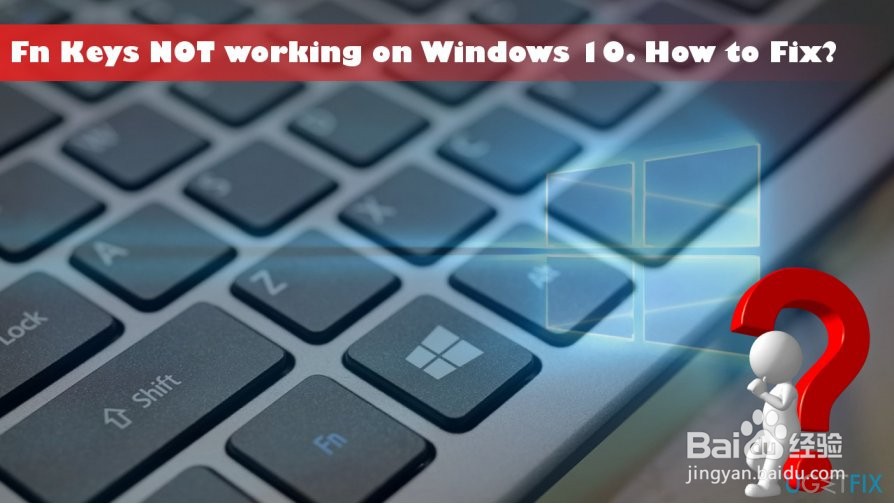
2、选择卸载驱动程序,然后在确认窗口中单击确定。如果设备管理器中未提供驱动程序,您可以在控制面板中查找或使用 Windows 搜索进行搜索。无论如何,删除后,重新启动系统。
#3. 卸载热键驱动
1、右键单击Windows 键并选择设备管理器。找到您设备的热键驱动程序并右召堡厥熠键单击它。选择卸载。现在找到 HID Compliant Keyboard 和 HID Compliant Mouse 驱动程序,右键单击它们,然后选择卸载选项。毕竟,重新启动系统。

#4. 启用 VAIO 事件服务
1、按Windows 键 + R,键入services.msc,然后按Enter找到VAIO Event Service并双击它。检查启动类型部分并确保将其设置为自动。然后单击服务状态并确保它已启动。否则,启动它。单击“确定”和“应用”以保存更改。
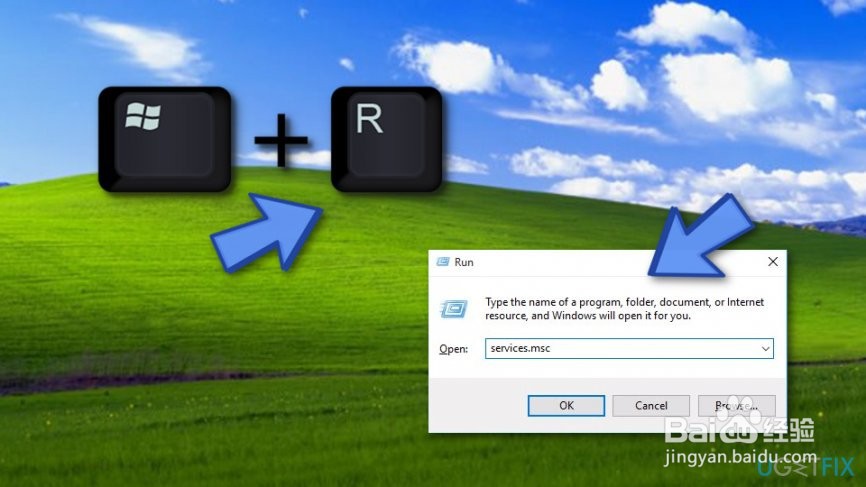
#5. 尝试运行 Windows 硬件疑难解答
1、转到Windows 搜索栏并输入设置。单击更新和安全选项。查找疑难解答并选择它。之后,单击硬件和设备 —> 运行疑难解答

#6. 禁用筛选键
1、转到Windows 搜索部分并找到控制面板。打开轻松访问中心。找到使键盘更易于使用变体并单击
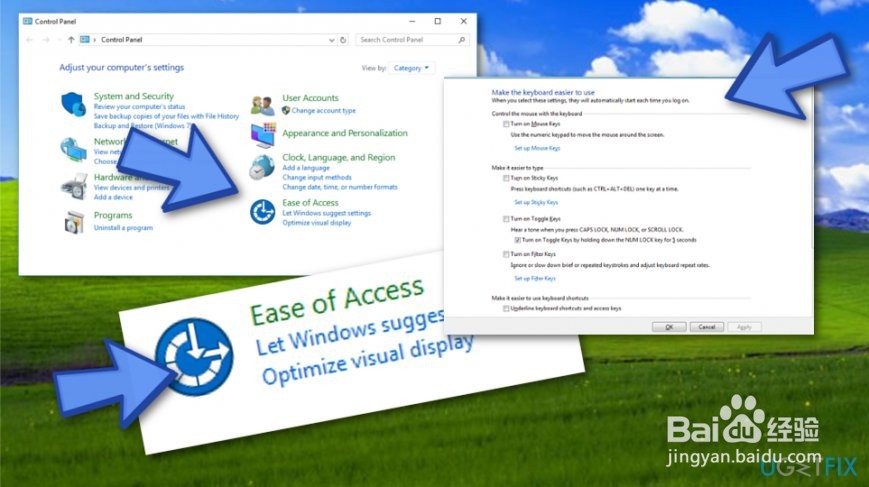
2、之后,找到筛选键选项。然后,单击应用 —> 确定。如果您对 Fn 键不起作用有任何其他问题,请告诉我们,以便我们进一步为您提供帮助。